耶稣,我打算出售我的iPhone 6 Plus,但无法关闭“查找我的iPhone”。 有人可以告诉我如何禁用该按钮并删除其激活锁吗? -杰夫
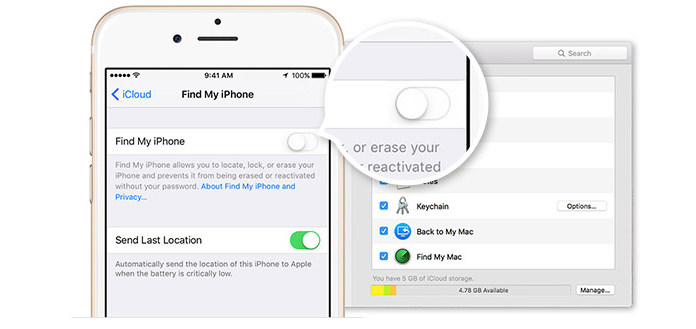
如何关闭“查找我的iPhone”?
如果我的iPhone / iPad / iPod丢失或被盗,可以帮助您找到并保护iPhone,iPad或iPod touch。 当您使用iOS 7或更高版本在iOS设备上设置“查找我的iPhone”时,“激活锁”将自动打开。 “查找我的iPhone”以及激活锁使您很难将iPhone,iPad,iPod touch出售或赠送给他人,或者很难对其进行维修,您需要 关闭“查找我的iPhone” 确保其他人可以执行和使用。
可以在iOS设备上禁用“查找我的iPhone”按钮。
1。 发射 个人设置 从iPhone的主屏幕。
2。 轻按 iCloud的 选项。
3。 轻按 查找我的iPhone.
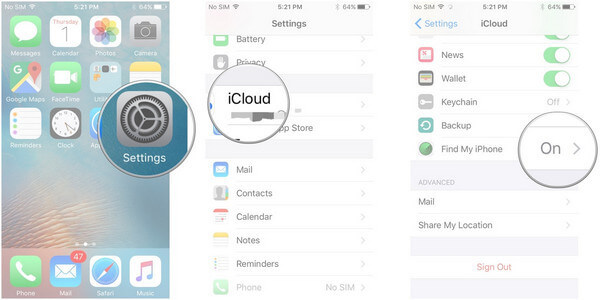
4.将查找我的iPhone切换到 关闭.
5。 输入您的 Apple ID密码 进行确认。
6。 龙头 关闭.
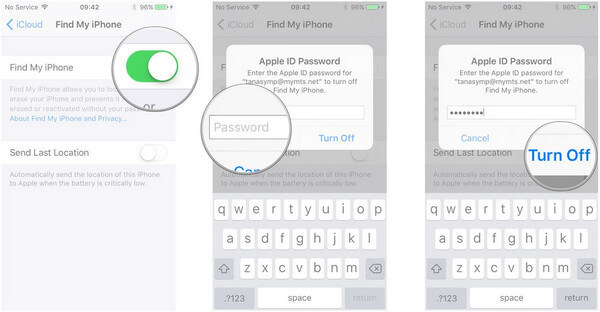
请注意: 如果您不记得自己的iCloud密码,则可能需要 恢复iCloud密码.
您也可以通过擦除iPhone在设备上禁用“查找我的iPhone”。 在设备上,转到“设置”>点击“常规”>点击“重置”>点击“删除所有内容和设置”。

请注意: 通过这种方式,您可以绕过iCloud密码和激活锁,但是这样做会带来风险,因为您的iDevice数据将被删除。 您最好进行iTunes或iCloud备份。
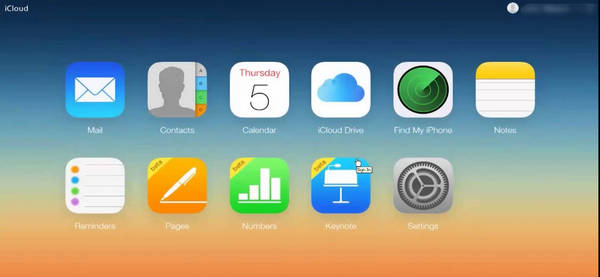
确保要删除激活锁的设备处于脱机状态>转到icloud.com>输入您的Apple ID和密码>单击“查找iPhone”>单击“所有设备”>选择设备>单击“从帐户中删除”。
从上面的解决方案中,您已经了解了关闭“查找我的 iPhone”的两种方法。 现在,出售旧 iPhone 只剩下一步了。 在安全移交或出售设备之前,您必须删除设备中的所有内容和设置。 在这一部分中,将介绍一个可行的解决方案 Aiseesoft FoneEraser 当您必须擦除设备数据时。 通过此解决方案,您将完全擦除设备数据,删除所有设置,并将 iPhone 恢复到出厂状态。 FoneEraser 是一款流行的产品,可以完全永久地删除用过的 iPhone、iPad 和 iPod。 它不仅可以将您的 iOS 设备清除为新设备,还可以保护您的隐私。 请按照以下步骤了解如何使用它进行彻底清洁。
1 安装FoneEraser
下载并安装 FoneEraser 到计算机后,打开它。 连接您的设备并按照界面上部的说明进行操作。 连接 iPhone 之前,请确保您已关闭“查找我的 iPhone”。

2 选择删除级别
将iPhone连接到计算机后,界面左侧会显示一个表格,如下所示。
有三种擦除级别供您选择。 低级别允许您用零个文件覆盖iPhone的所有数据,并确保无法检索已删除的文件。
如果选择“中级”,则所有包含零和垃圾文件的数据将被永久删除。 高级别可以擦除您的设备XNUMX次,证明具有更高的安全标准。

3 关闭“查找我的iPhone”
选择设备和擦除级别后,单击界面右侧的“确定”按钮以擦除设备。
查看此视频教程以关闭“查找我的iPhone”。


一旦您的iPhone被FoneEraser以高擦除级别擦除,您就可以放心将您的iPhone送给其他人,并且接收者将能够正常激活和使用该设备。
该软件还可以帮助您安全擦除各种iOS设备的数据文件,例如iPhone 15/14/13/12/11/XS/XR/X/8/7/SE、iPhone 6s/6 Plus、iPhone 6s/ 6/5s/5c/5/4S/3GS、iPod touch 5/4。 只需单击几下,您就可以安全、永久地删除 iOS 设备数据文件。
这样,您将永久删除iPhone上的所有数据。 所以你最好 备份iPhone 首先。
我们主要向您展示如何关闭“查找我的iPhone”。 有更好的主意吗? 欢迎您告诉我们。